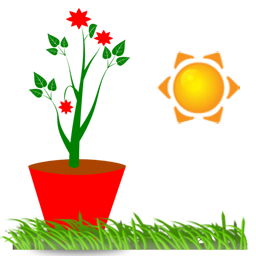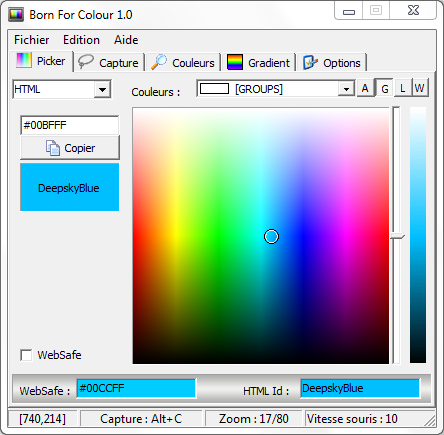Born For Colour - BFColour
Rapport antivirus

|

|

|
Pour la gestion des couleurs, Born For Colour est un outil très utile pour les webdesigners, webmasters et toutes les personnes désirant utiliser des couleurs.
Born For Colour, c'est 4 logiciels regroupés dans un seul :
- Color picker : pour sélectionner directement une couleur
- Capture : pour capturer une couleur
- Couleurs : pour trouver des harmonies de couleurs
- Gradient : pour calculer les couleurs d'un gradient.
Les codes de couleurs, les couleurs websafe et les couleurs HTML nommées, sont indiquées automatiquement. Cela fait économiser beaucoup de temps.
Premier module : Color Picker
De plus, les couleurs Websafe et HTML nommées les plus approchantes seront affichées tout en bas de l'interface, selon leur code et selon leur nom en HTML/CSS.
Ce module est également doté d'un convertisseur de codes des couleurs. Les formats supportés sont les suivants : HTML, RGB, HSB/HSV, HSL, CMYK, LAB, TColor, Hexa, HSL255, HSL240, RGB (0,1). Vous pourrez donc obtenir le code de la couleur choisie dans un de ces formats.
Si vous voulez utiliser uniquement des couleurs Websafe ou HTML nommées, le tri des couleurs par groupes (bouton G) permet d'économiser énormément de temps.
Deuxième module : Capture de couleurs
Chaque couleur capturée sera placée au dessus de la précédente dans la liste.
Pour enregistrer la liste de couleurs, cliquez sur Fichier/Enregistrer. Egalement, cette liste est exportable au format .gpl pour le logiciel The Gimp et au format .aco pour Photoshop, ce qui vous permet d'exporter des palettes de couleurs ainsi que des nuanciers.
Un zoom ainsi qu'un réglage pour ralentir la souris vous permettront d'effectuer des captures très précises, au pixel près.
Ce module contient un convertisseur de format de couleurs qui supporte les formats suivants : HTML, RGB, HSB/HSV, HSL, CMYK, LAB, TColor, Hexa, HSL255, HSL240, RGB(0,1).
Comme vous le voyez, tout a été pensé pour vous permettre de réussir les meilleures captures de couleur possibles !
Gestion de la liste des couleurs
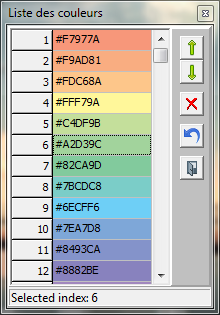
|
 Dans la barre de menu, cliquez sur Options/Gérer la liste des couleurs
(ou faites un double-click sur la grille de couleurs de l'écran principal). Dans la barre de menu, cliquez sur Options/Gérer la liste des couleurs
(ou faites un double-click sur la grille de couleurs de l'écran principal).
Vous pouvez ainsi réorganiser une liste de couleurs comme vous le souhaitez, pour l'enregistrer dans l'ordre de couleurs qui vous convient le mieux. |
Troisième module : Couleurs
La palette des couleurs est groupée en 3 éléments :
- Primaire : dégradés de la teinte principale
- Couleurs par degrés : Couleurs correspondant à la couleur principale, mais situées
à x degrés dans la roue de couleurs sélectionnée (roue RGB ou RYB).
- Gradient : dégradé des couleurs de la case "Couleurs par degrés" ayant été cliquée.
Les codes des couleurs seront affichés en HTML, vous permettant de les copier pour les utiliser dans une page web ou un fichier CSS.
Pour déterminer les couleurs correspondant à la dominante que vous avez choisie, le logiciel utilise une roue RGB classique (bleu-vert-rouge), basée sur la synthèse additive des couleurs. Si vous cochez Roue RYB, le logiciel utilisera alors une roue RYB (rouge-jaune-bleu) également appelée "Palette de l'artiste" et basée sur la synthèse soustractive des couleurs.
Quatrième module : Gradients
Si vous cliquez sur une des couleurs dans la grille, la couleur la plus approchante en Websafe ou en HTML nommée sera affichée en bas de l'interface, en HTML ou selon son nom en HTML/CSS.
Dans la grille, il est possible d'afficher les codes des couleurs suivants : HTML, RGB, HSB/HSV, HSL, CMYK, LAB, TColor, Hexa, HSL255, HSL240, RGB(0,1).
En cliquant sur Fichier/Enregistrer dans la barre de menu, vous pourrez sauvegarder la liste obtenue pour l'utiliser ensuite dans d'autres documents.
Les formats d'exportation .gpl pour The Gimp et .aco pour Photoshop sont supportés, ce qui vous permet de transformer les gradients en palettes de couleurs pour ces logiciels.
Autres fonctions
Imports
Vous pouvez importer les fichiers de palettes de couleur de The Gimp :
 Faites glisser un fichier sur l'interface du logiciel
(supporte le drag'n'drop des fichiers),
ou cliquez sur Fichier/Ouvrir une liste de couleurs dans la barre de menu.
Faites glisser un fichier sur l'interface du logiciel
(supporte le drag'n'drop des fichiers),
ou cliquez sur Fichier/Ouvrir une liste de couleurs dans la barre de menu.
 Après Types de fichiers, sélectionnez All files (*.*),
puis ouvrez un fichier .gpl de The Gimp.
Après Types de fichiers, sélectionnez All files (*.*),
puis ouvrez un fichier .gpl de The Gimp.
Cela vous permet d'utiliser toutes les palettes de couleurs de The Gimp (.gpl).
Installation / Désinstallation
Born For Colour comporte un installateur ainsi qu'un désinstalleur.
Par conséquent, l'installation et la désinstallation du programme sont très faciles.
Remarques
Conversions en CMYK
En suite à la demande de certains internautes, nous avons placé dans le logiciel une conversion en CMYK,
mais il faut savoir qu'il n'existe pas de formule mathématique idéale pour convertir ce format.
La conversion en CMYK donne donc un résultat qui n'est pas idéal, mais le plus approchant possible.
Il n'est pas possible de faire mieux.
Format .aco (nuanciers Photoshop)
Born For Colour enregistre les fichiers .aco en format 1 et 2 (RGB).
Par contre, le logiciel n'ouvre pas les fichiers .aco car le rendu des couleurs serait légèrement
différent, étant donné que BFColour ne dispose pas d'une gestion de profils de couleurs
comme dans Photoshop.
Astuce : pour récupérer un nuancier Photoshop (Anpa, Pantone, Focoltone, Visibone, Toyo, HKS), utilisez BFColour capturer les couleurs du nuancier une à une, puis enregistrez, soit au format natif de BFCColour, soit au format .gpl (The Gimp).
Born For Colour existe depuis le 9 juillet 2014.